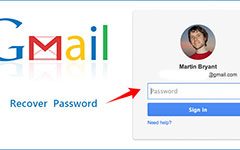Jak zmienić hasło Gmaila na Androida
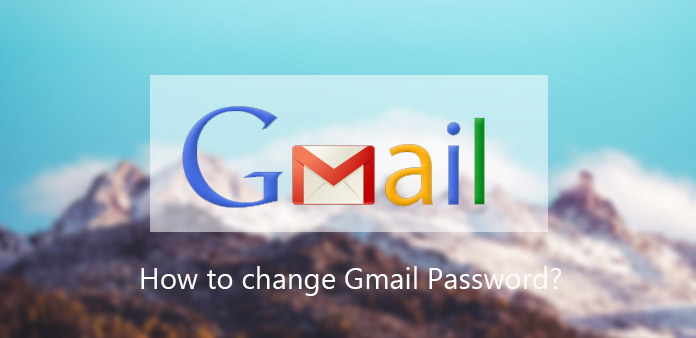
Cyberbezpieczeństwo stało się szumem w erze cyfrowej, częściowo z powodu naruszenia danych. W zeszłym roku Yahoo zgłosiło, że skradziono 1 miliardy kont. Nasze dane osobowe zostały sprzedane w ciemnej sieci. Zwykli ludzie chcą wiedzieć, jak radzić sobie z kwestiami cyberbezpieczeństwa. Odpowiedź ekspertów polega na zmianie hasła tak często, jak to tylko możliwe. Porozmawiamy więc o tym, jak zmienić hasło Gmaila na urządzeniach z Androidem. Hasło Gmail jest ważniejsze niż inne e-maile, ponieważ jest to nie tylko klucz do Gmaila, ale także klucz do otwierania innych usług Google, takich jak YouTube, Dysk Google, Zdjęcia Google, Sklep Play i wiele innych. Istnieją różne metody resetowania hasła do Gmaila na smartfonach. Poświęć kilka minut na przeczytanie tego artykułu. Dowiesz się o wszystkich tych metodach w jednym poście.
Część 1. Zmień hasło do Gmaila w przeglądarce mobilnej
Jeśli nie masz aplikacji Gmail, możesz zmienić hasło Gmaila w przeglądarce mobilnej. W każdym razie upewnij się, że twój telefon z Androidem bezpiecznie łączy się z Internetem. Google zoptymalizował witrynę Gmail dla platform mobilnych w 2011. Ale możesz zmienić hasło Gmaila tylko w wersji na PC. Postępuj zgodnie z naszym przewodnikiem; możesz uzyskać dostęp do strony mobilnej Gmaila i zresetować hasło do Gmaila bez żadnych przeszkód.
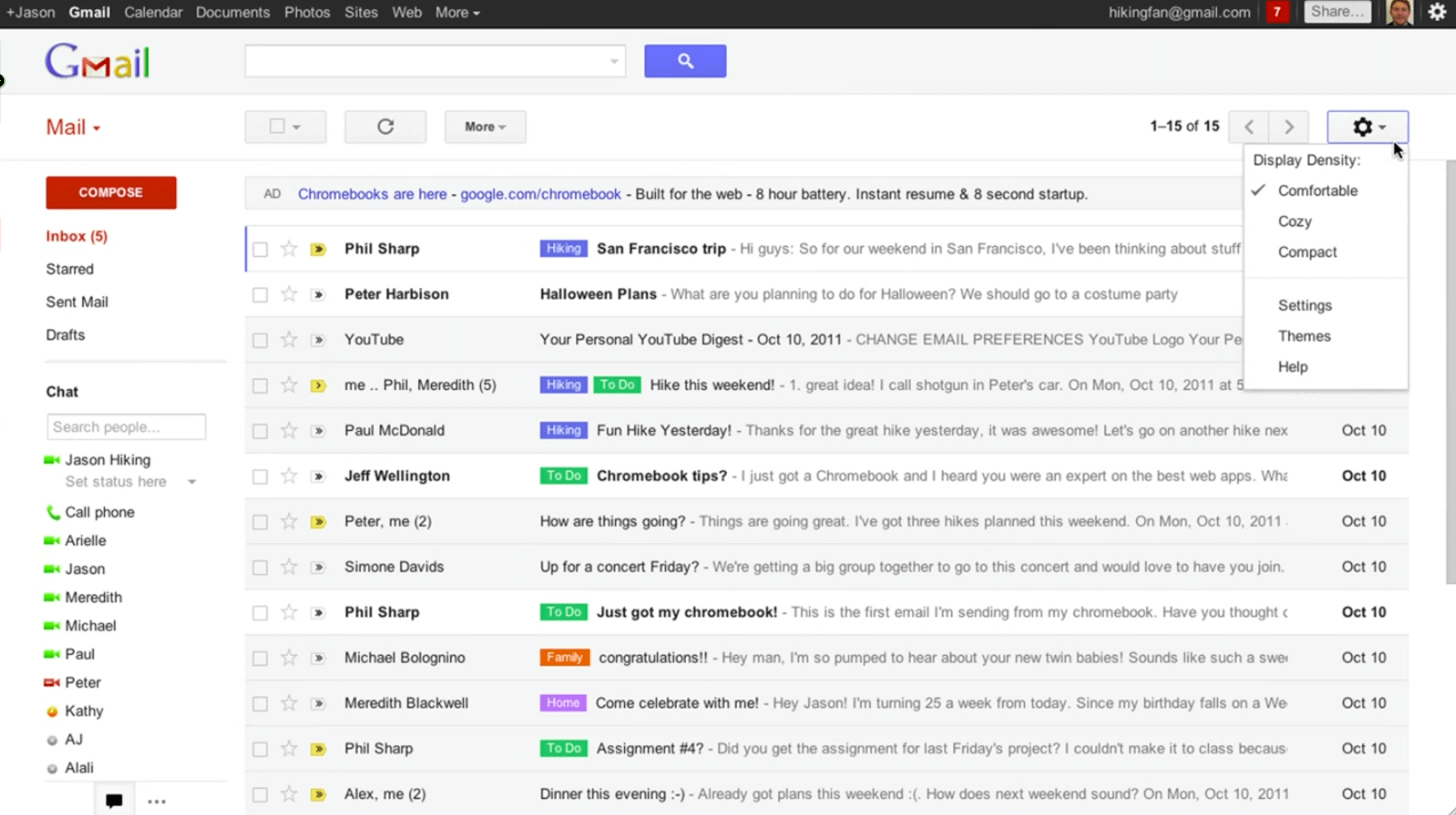
Jak zmienić hasło do Gmaila w przeglądarce mobilnej
Uzyskaj dostęp do Gmaila w przeglądarce mobilnej. Niezależnie od używanej przeglądarki mobilnej witryna Gmaila będzie bardzo dobrze zgodna.
Na stronie logowania podaj swoje konto Gmail i hasło w odpowiednim polu. Stuknij w LOGOWANIE przycisk, aby zalogować się na swoje konto.
Przełącz na wersję PC w lewym dolnym rogu ekranu. Gdy strona na komputerze otworzy się, rozwiń okno Ustawienia menu z ikoną koła zębatego w prawym górnym rogu i wybierz Ustawienia aby przejść do strony ustawień.
Idź do Konta i importowanie i dotknij łącza o nazwie Zmień hasło.
Na stronie zmiany hasła należy podać aktualne hasło, nowe hasło i potwierdzić nowe.
Stuknij w Zmień hasło przycisk, aby zakończyć proces zmiany kodu dostępu do Gmaila.
Gdy następnym razem otworzysz to konto Google, będziesz musiał użyć nowego kodu dostępu.
Część 2. Popraw hasło do Gmaila w aplikacji Gmail
Otwórz aplikację Gmail na ekranie głównym. Jeśli otwierasz go po raz pierwszy, musisz zalogować się na swoją nazwę użytkownika Gmail i hasło.
Iść do Ustawienia konta menu, które jest ikoną koła zębatego i dotknij przycisku Ustawienia zabezpieczeń opcja.
Dodaj Zmień hasło na ekranie opcji, aby przejść do strony resetowania hasła.
Kiedy zmieniasz hasło do Gmaila, musisz wpisać Aktualne hasło potwierdzić twoją tożsamość. Następnie wprowadź nowe hasło w odpowiednim polu i wprowadź ponownie w polu potwierdzenia.
Po stuknięciu w Zmień hasło przycisk, nowe hasło będzie wymagało wysiłku.
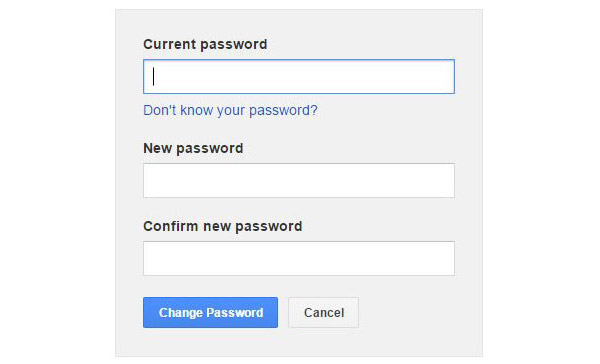
Część 3. Zmień hasło do Gmaila na Moje konto
Jeśli nie masz aplikacji Gmail lub powyższe metody nie działają, możesz spróbować zmienić hasło bezpośrednio na stronie Moje konto. myaccount.google.com to strona dedykowana do zarządzania kontem Gmail. Możesz to również zrobić na telefonie z Androidem bez pomocy komputerów.
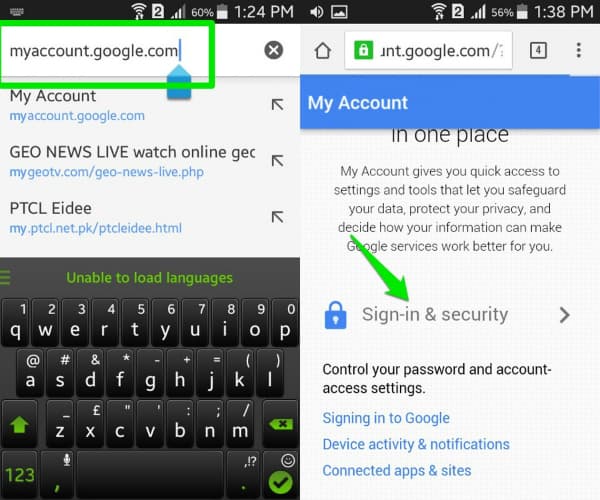
Jak zmienić hasło do Gmaila na stronie Moje konto
Włącz połączenie internetowe na telefonie z Androidem, bez względu na sieć komórkową lub Wi-Fi. Otwórz przeglądarkę mobilną, wprowadź myaccount.google.com w pasek adresu i naciśnij klawisz Enter na wirtualnej klawiaturze.
Po zalogowaniu się na konto Gmail, które chcesz zmienić hasło, dotknij Logowanie i bezpieczeństwo opcja kontynuacji.
Następnie znajdź opcję Hasło i naciśnij, aby otworzyć ekran zmiany hasła.
Wpisz nowe hasło w odpowiednim polu i ponownie wpisz je w polu potwierdzenia. Stuknij w przycisk Zmień hasło, aby zakończyć.
Część 4. Zresetuj hasło do Gmaila na telefonie z Androidem
W naszym codziennym życiu jest zbyt wiele haseł i kodów do zapamiętania, więc zapominanie haseł stało się powszechne. Jeśli nie pamiętasz aktualnego hasła, nie możesz zmienić hasła do Gmaila za pomocą metod, które przedstawiliśmy powyżej. Nie martw się! Proces nie jest tak skomplikowany, jak myślałeś, jeśli zastosujesz się do naszych wskazówek.
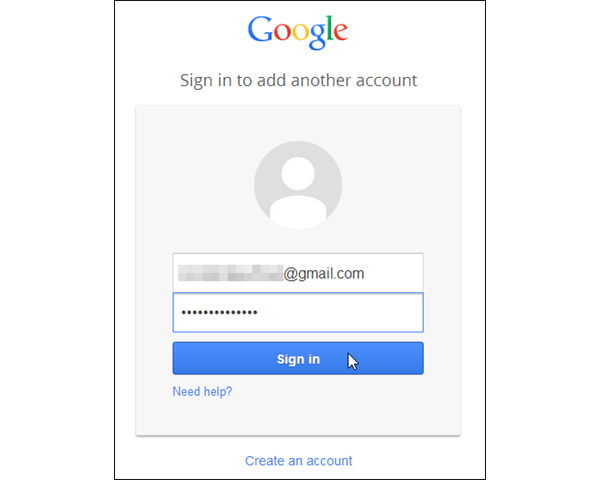
Jak zresetować hasło do Gmaila
Otwórz Gmaila w przeglądarce mobilnej i kliknij Potrzebuję pomocy? link, aby otworzyć stronę odzyskiwania konta. Możesz też bezpośrednio wpisać adres google.com/accounts/recovery/ w pasku adresu.
Dodaj Nie znam swojego hasła i wprowadź swoje konto Gmail w polu Adres e-mail. Stuknij w KONTUNUUJ przycisk, aby przejść dalej.
Następnie wprowadź stare, zapamiętane hasło i dotknij KONTUNUUJ. Jeśli nie pamiętasz nikogo, uderz Nie wiem.
Możesz zweryfikować swoje konto Gmail za pomocą kodu weryfikacyjnego, e-maila przywracania lub ankiety dotyczącej wyszukiwania. Używamy tutaj kodu weryfikacyjnego. Możesz podjąć decyzję stosownie do swojej sytuacji.
Po wybraniu otrzymania kodu weryfikacyjnego za pośrednictwem wiadomość tekstowa or zautomatyzowana rozmowa telefonicznastuknij w KONTUNUUJ przycisk.
Następnie otrzymasz kod na swój telefon. Wpisz go w pole i naciśnij KONTUNUUJ , aby przejść do ekranu resetowania hasła. Tutaj możesz wprowadzić nowe hasło.
Część 5. Zmień silne hasło do Gmaila
Gdy zmieniamy hasło do Gmaila, staramy się chronić nasze dane i informacje. Jak powiedzieli eksperci, silne hasło może uniemożliwić hakerom złamanie naszego konta. Ale czy rozumiesz, jak silne hasło do Gmaila wygląda?
Po pierwsze, Google zezwala użytkownikom na używanie w haśle małych i wielkich liter, cyfr, symboli i spacji. Kiedy więc zresetujesz hasło do Gmaila, powinieneś połączyć te elementy w hasło.
Co więcej, nie powinieneś umieszczać swoich danych osobowych w haśle, na przykład imienia, nazwiska, numeru telefonu i tak dalej.
Na koniec lepiej zaktualizuj informacje dotyczące odzyskiwania hasła. Google oferuje wiele sposobów odzyskiwania i resetowania hasła do Gmaila. Ale musisz zostawić dostępny numer telefonu lub odpowiedzi bezpieczeństwa.
Wnioski
W tym poście udostępniliśmy wiele sposobów zmiany hasła do Gmaila na urządzeniach z Androidem. Jeśli masz zainstalowaną aplikację Gmail na telefonie z Androidem, możesz zmienić hasło w aplikacji. Jeśli wolisz korzystać z przeglądarki mobilnej, możesz spróbować zmienić hasło Gmaila w przeglądarce. Pamiętaj, że musisz otworzyć wersję Gmaila na komputerze, aby wyświetlić stronę ustawień. Dla osób, które zapomniały hasła do Gmaila, przewodnik odzyskiwania hasła Gmaila jest również dostępny w tym samouczku. Na koniec podzieliliśmy się wskazówkami, jak zmienić hasło do Gmaila.